在使用华硕电脑时,你可能会遭遇到一个非常棘手的问题,那就是Win10系统的自动修复功能无法正常启动。这种情况不仅影响了你的日常使用,还可能导致重要数据无法访问。本文将为你提供一些解决方案,帮助你应对这一问题。
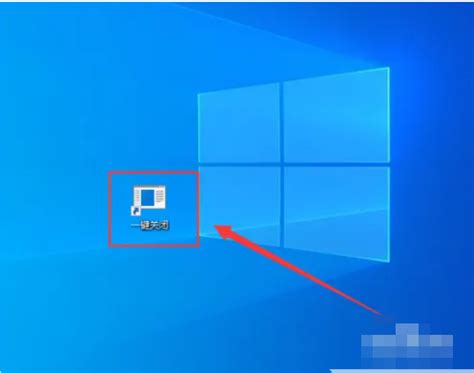
首先当你的华硕电脑在启动时卡在“自动修复”界面,这通常意味着系统无法找到正常的启动文件。这可能是由于操作系统损坏、硬盘故障或者是系统更新后出现的问题。为了修复这一问题,你可以尝试以下几种方法。
第一步重启电脑并进入安全模式。重启时按住“F8”键,直到看到“高级启动选项”菜单。在此菜单中选择“安全模式”。如果能够进入安全模式,说明问题较为轻微。这时你可以进行系统还原或者卸载最近安装的软件和驱动程序,以寻找问题所在。
如果安全模式无法启动,你可以尝试使用Windows 10安装介质进行修复。你可以使用U盘或光盘启动电脑,进入Windows安装界面。在“修复计算机”的选项中,选择“故障排除”,然后再选择“高级选项”中的“命令提示符”。
在命令提示符下,你可以输入一些命令来尝试修复Windows启动文件。比如输入“bootrec /fixmbr”和“bootrec /fixboot”命令。这些命令可以帮助修复启动管理器的问题,有时可以解决无法启动的问题。
如果上述方法都未能解决问题,你可以尝试进行系统恢复。在“高级选项”中选择“系统还原”,然后按照提示进行。在这个过程中,系统会恢复到之前的一个正常状态,请确保在恢复之前备份你的重要数据。
另一个可能的解决方案是重置PC。在“高级选项”中选择“重置此PC”,你可以选择保留文件或删除所有内容。如果你选择保留文件,系统会重新安装Windows,但会保留你的个人文件。这一选项相对较为安全,适合大多数用户。
当然硬件故障也是导致无法启动的一个重要因素。如果以上软件层面的解决方案都无法奏效,你可能需要检查电脑的硬件。首先检查内存条是否松动,如果有条件,可以尝试更换内存条或硬盘。若仍旧无法解决,建议联系专业维修人员进行进一步检测。
最后建议大家在平时使用电脑时,定期备份重要资料。这不仅可以有效避免因为系统故障而造成的数据损失,还能在遇到问题时,快速恢复工作。对于华硕用户,可以使用自带的恢复工具进行周期性的系统备份。
总之华硕Win10自动修复无法开机是一个比较常见的问题,但只要掌握了有效的解决方法,大多数情况下我们都能够自行应对。通过使用安全模式、安装介质、系统恢复或重置功能等,通常可以顺利修复系统,恢复正常使用。如果你在操作过程中遇到困难,随时可以寻求专业人士的帮助。